Ocorreu um problema com a sua solicitação
"Estou tão cansado de repetidamente obter este erro - Ocorreu um problema com a sua solicitação ao fazer login na minha conta do Instagram. Alguma idéia sobre a correção?"
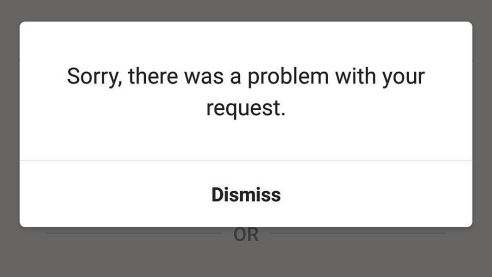
Você é um dos usuários do Instagram e, infelizmente, vê a mesma mensagem de erro que o impede de fazer login na conta como de costume? É um incidente horrível desenvolvido a partir das muitas atualizações do aplicativo Instagram, especialmente a mais recente. Então, pegue sua memória e pergunte a si mesmo, você atualizou o Instagram há alguns dias?
O erro "Ocorreu um problema com a sua solicitação", que deixou apenas uma opção de demissão, durou alguns dias, e muitas pessoas estão mostrando impaciência e raiva. O que é pior, a solução de problemas oficial ainda não foi dada. Depois de algumas pesquisas e experimentos, com prazer, descobrimos que é um simples bug em Instagram, então sinta-se à vontade para aplicar os métodos de fixação aqui, que pelo menos fornecem uma solução extra para ajudar a ver, visualizar e recuperar as fotos ou os vídeos do Instagram enviados durante o erro de solicitação.
Como ver e recuperar fotos do Instagram quando o login foi banido pele erro de solicitação?
Não ignore a primeira parte da recuperação do Instagram, que aponta outra maneira possível de acessar e visualizar as fotos do Instagram, mesmo que você não tenha logado na conta. Não é uma solução para interromper o erro de solicitação, no entanto, bastante necessário para proteger fotos e vídeos do Instagram de desaparecer devido ao erro "Ocorreu um problema com a sua solicitação".
Aqui está o guia detalhado que você deve seguir:
Passo 1. Baixe e instale o EaseUS MobiSaver for Android no PC.
Passo 2. Consulte o tutorial e tente rootear seu dispositivo Android.
Passo 3. Conecte seu celular Android que envia o erro "ocorreu um problema com a sua solicitação" para o PC.
Passo 4. Inicie o EaseUS MobiSaver for Android. Clique no botão Digitalizar.
Passo 5. O software digitalizará imediatamente todos os arquivos de cache relacionados ao Instagram, as imagens carregadas ou os conteúdos baixados preservados na memória do seu celular.
Passo 6. Escolha as fotos ou os vídeos provenientes do seu aplicativo Instagram e clique em Recuperar.
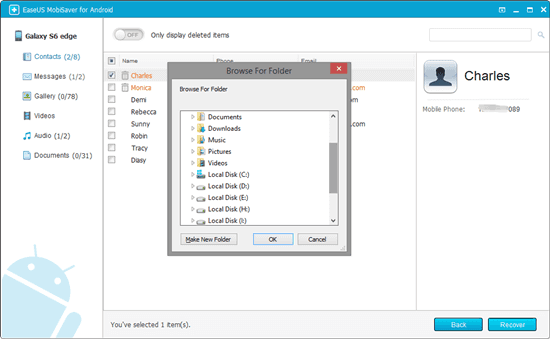
Além disso, vá para EaseUS MobiSaver se você estiver vendo o erro exato em um dispositivo iOS.
Como corrigir o erro em Instagram "Ocorreu um problema com a sua solicitação"?
Com suas valiosas fotos do Instagram e outros arquivos de mídia em um local onde você pode chegar facilmente, vá em frente para encontrar a melhor solução de acordo com seu próprio caso. A maioria das táticas são selecionadas seletivamente de usuários experientes que tiveram o mesmo problema ao fazer login na sua conta do Instagram e provaram ser úteis.
Solução 1 – uma solução simples mas útil que todos deveriam tentar primeiramente
Quando você está temporariamente desativado para fazer login no Instagram no seu celular, pegue um PC para obter ajuda.
Passo 1. Inicie seu navegador favorito no PC, digite manualmente https://www.instagram.com/ na barra de pesquisa. Inicie sessão na sua conta do Instagram da mesma forma no seu celular.
Passo 2. Vá para a sua página de perfil, onde você deve editar o perfil e, o mais importante, selecione a opção Desativar temporariamente a minha conta.
Passo 3. Digite sua senha novamente para confirmar e continuar.
Passo 4. Cerca de 4 horas depois, tente fazer login novamente na sua conta do Instagram em seu celular. A maioria de vocês pode se livrar da mensagem de erro de solicitação.
Solução 2 – para aqueles cuja conta do Instagram está associada ao Facebook ou aos outros
Esta solução é de um usuário experiente e é amplamente promovida em vários sites e fóruns. Além disso, muitas vítimas do Instagram seguiram seus conselhos e resolveram com êxito o problema.
Passo 1. Abra o navegador do seu celular e vá para https://www.instagram.com/, faça o login e vá para as configurações.
Passo 2. Se você já vinculou sua conta com uma conta do Facebook, remova-a.
Passo 3. Abra uma nova guia e registre uma nova conta do Facebook.
Passo 4. Use a conta recém-registrada no Facebook, volte e faça login no seu Instagram.
Passo 5. Apague o aplicativo Instagram e reinstale-o no seu celular.
Passo 6. Desta vez, tente fazer login na sua conta do Instagram usando a conta do Facebook recém-criada.
Espero que pelo menos uma das sugestões fornecidas ajudou você a corrigir o erro em Instagram - "Ocorreu um problema com a sua solicitação". Se ambos falharam, não se preocupe demais, é um bug de atualização do Instagram, é melhor esperar pacientemente pela próxima atualização, que normalmente resolve o problema.
Artigos relacionados
-
Como Aumentar a Taxa de Transferência USB e Melhorar a Velocidade
![author icon]() Jacinta 2025-08-25
Jacinta 2025-08-25 -
Como Corrigir o Erro Que Cartão Micro SD/Cartão TF Não Formata
![author icon]() Rita 2025-08-25
Rita 2025-08-25 -
Como Recuperar Lixeira Danificada do Windows 10 e Restaurar Dados Perdidos?
![author icon]() Jacinta 2025-08-25
Jacinta 2025-08-25 -
[Testado e Verdadeiro] Ignorar Setores Defeituosos Durante a Cópia
![author icon]() Rita 2025-08-25
Rita 2025-08-25
Dicas
- Como Particionar HD do Windows 10 Grátis
- Como Corrigir Cartão SD Corrompido e Recuperar Dados
- Como Recuperar Dados do Android com Tela Quebrada
- O Melhor Recuperador de Arquivos Deletados Grátis
- Como Recuperar HD Externo Corrompido sem Perder Dados
- Como Clonar HD para SSD Kingston
- Como Compartilhar e Transferir Arquivos entre 2 PCs no Windows 10
- Como Transferir Contatos do iPhone Antigo para o Novo